Mit der Zeit verwenden Sie a Windows- basierend Computer Benutzer neigen dazu, es an unsere persönlichen Bedürfnisse anzupassen. Dies bezieht sich auf eine Vielzahl von Anwendungen, nicht nur auf das Betriebssystem, sondern auch auf die von uns installierten und verwendeten Anwendungen.
Gleichzeitig versuchen wir, wie wir Ihnen in der Vergangenheit gelegentlich gesagt haben, Windows maximal anzupassen. Mit all dem erreichen wir ein Team, das besser zu dem passt, was wir suchen, und gleichzeitig zu gewinnen PRODUKTIVITÄT . Dies kann auf viele Bereiche von Windows erweitert werden, sowohl funktionale als auch aspektbezogene.
![]()
Passen Sie Windows an Ihre Anforderungen an, um die Produktivität zu steigern
In der Tat ist es Microsoft selbst, die uns zunehmend eine größere Anzahl von Funktionen zur Verfügung stellt, die dabei hilfreich sind. Dank alledem personalisieren wir das Arbeitsumfeld maximal, was unserer Leistung zugute kommt. Viele verwenden solche nützlichen Elemente wie die Tapeten, die vorherrschenden Farben im System, die Reihenfolge von das Startmenü , usw.
Gleichzeitig ist die Windows-Taskleiste ein weiteres Element, das wir in dieser Hinsicht häufig verwenden. Dies ermöglicht es uns, all diese zu platzieren und zu verwalten Anwendungen die wir häufig verwenden, um schneller auf sie zugreifen zu können.
In diesen Zeilen möchten wir uns jedoch auf Objekte konzentrieren, die in fast allen Fenstern vorhanden sind, denen wir jedoch normalerweise nicht viel Aufmerksamkeit schenken. Wir reden über die Symbole mit denen wir täglich auf Anwendungen und Funktionen zugreifen.
![]()
Darüber hinaus werden diese neben den meisten in einem Element verwendet, das für die Bedeutung des Desktops in Windows von Bedeutung ist Betriebssysteme . Hier platzieren wir Verknüpfungen in Form von Symbolen zu Ordnern, Unterlagen , Fotos, Programme usw. Wie jedoch sicherlich viele von Ihnen aus erster Hand sehen konnten, neigen diese Desktop-Symbole in Windows dazu, sich neu zu ordnen. Darüber hinaus ist dies ein Fehler, der seit langem auftritt und Versionen des Betriebssystems. Unabhängig davon scheint es keine wirklich effektive Lösung für diese sofortige Reorganisation zu geben von Desktop-Symbolen im Moment.
Verwenden Sie DeskLock, um das Problem der Symbolorganisation zu vermeiden
Dies kann besonders unangenehm werden, wenn wir eine große Anzahl dieser Elemente auf dem Windows-Desktop verwenden. Für den Fall, dass Sie diesen Fehler, über den wir sprechen, satt haben, haben wir daher mehrere Lösungen. Wir können jederzeit von Hand zur ursprünglichen Bestellung zurückkehren und mit der ziehen Maus oder installieren Sie Windows neu. Keines davon ist jedoch für die meisten besonders auffällig oder bequem.
Aus diesem Grund werden wir in diesen Zeilen über eine alternative Lösung sprechen, die schneller und einfacher ist. Insbesondere beziehen wir uns auf die Verwendung einer Drittanbieteranwendung namens DeskLock . Dies ist eine Anwendung, deren Hauptziel es ist, zu verhindern, dass sich Desktop-Symbole neu anordnen. Dafür ist es zu tun sperren die aktuelle Position der Symbole, damit sie sich nicht alleine bewegen.
So funktioniert das Symbolsperrprogramm
Dazu laden wir zunächst das Programm von der herunter offizielle Website seines Schöpfers und führen Sie es aus. Zu diesem Zeitpunkt blockiert die Anwendung alle Symbole auf dem Desktop . Daher können wir sie nicht mehr ziehen und ablegen, um ihre Position zu ändern. Gleichzeitig werden alle neuen Elemente, die dem Desktop hinzugefügt wurden, an der nächsten verfügbaren Stelle im Raster platziert.
![]()
Daher können wir DeskLock verwenden, um diese Elemente nach unserem persönlichen Geschmack zu lokalisieren und dann in Betrieb zu nehmen. Das Programm befindet sich rechts vom System Taskleiste , von wo aus wir es aktivieren oder deaktivieren können.
Aber das ist noch nicht alles, da wir auch eine Reihe von Tastaturkürzeln verwenden können, die wir für diese anpassen können Auftrag . Dazu müssen wir nur auf das erwähnte Programmsymbol mit der sekundären Schaltfläche klicken und Einstellungen auswählen. Somit haben wir im neuen Fenster, das angezeigt wird, bereits die Möglichkeit, die neuen eigenen Tastenkombinationen anzugeben.
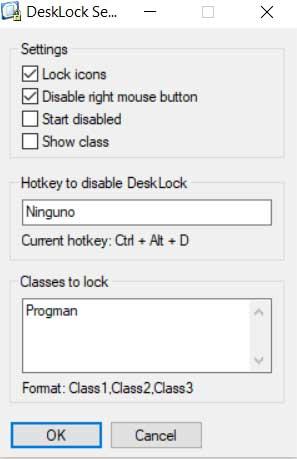
Bei all dem vermeiden wir, dass in Windows 10 , ändern die Symbole die Position, wenn Benutzer die Fenster verschieben, oder wir erweitern sie. Dies ist auch üblich, wenn wir dem Desktop neue Elemente hinzufügen und andere verbinden Bildschirm oder Elemente zwischen ihnen verschieben.
Zu sagen, dass wir dies alles auf völlig kostenlose Weise erreichen werden, da DeskLock ein Programm ohne Kosten ist. Es ist auch keine Installation im Betriebssystem selbst erforderlich. Sobald wir es ausführen, verbraucht es im Hintergrund kaum Ressourcen.
